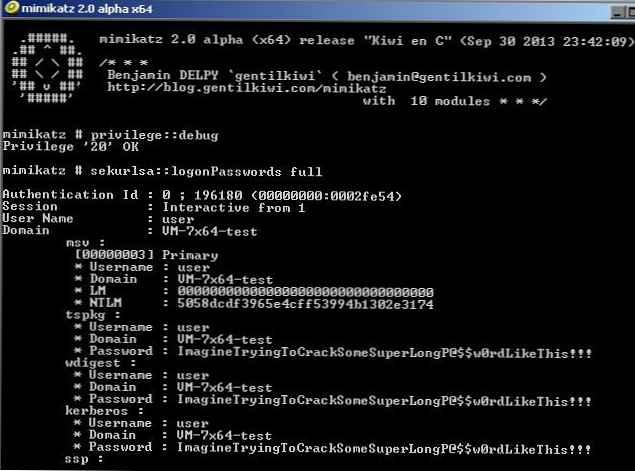Ha valaha is kénytelenek voltak DHCP-kiszolgálót átvinni egyik fizikai kiszolgálóról a másikra, akkor tudod, hogy ez a folyamat nem teljesen egyszerű és intuitív, ha a DHCP-kiszolgálón a Windows Server 2003 fut. Szerencsére, amikor be A Microsoft kifejlesztette a Windows Server 2008 rendszert, és teljes mértékben újra kiadta az adminisztrátor felületet, amely egy DHCP szerver átvitelét jelentősen leegyszerűsítette. Ebben a cikkben megmutatom, hogyan végezzen átadást DHCP szerver a Windows Server rendszerben. (Rövid GYIK a DHCP-ről)
DHCP áttelepítés a Windows Server 2003 rendszeren
Mivel ennek a cikknek a Windows Server 2008-ról kell szólnia, nem akarok sokat beszélni a Windows Server 2003-ról. Ennek ellenére rövid áttekintést adok a DHCP-szerver áttelepítési folyamatáról a Windows ezen verziójában..
A DHCP áttelepítésére a Windows 2003 Serverre, először meg kell állítania, majd le kell tiltania a DHCP szolgáltatást. Ez természetesen azt jelenti, hogy az ügyfelek csak akkor használhatják a DHCP szervert IP-címek megszerzéséhez, amíg az áttelepítési folyamat befejeződik. Akkor másolnia kell \%systemroot% \ rendszer32 \ DHCP egy mappát egy biztonságos helyre, amelyet a jövőben felhasználhat. Ezt elvégezve törölnie kell ezt a mappát a forráskiszolgálóról.
Ezután munkát kell végeznie a beállításjegyzék-szerkesztő segítségével. Mint mindig, a beállításjegyzék-szerkesztővel együtt biztonsági másolatot kell készíteni róla, mivel a helytelen módosítások tönkreteheti a Windows rendszert. Ugrás a regisztrációs kulcshoz HKEY_LOCAL_MACHINE \ SYSTEM \ CurrentControlSet \ Services \ DHCPServer \ Configuration. Most válasszon egy csapatot Mentés kulcs, és exportálja ezt a regisztrációs ágot biztonságos helyére. Ha elkészült, a DHCP-kiszolgáló összetevőjét a Windows összetevők hozzáadása / eltávolítása varázslóval távolíthatja el.
DHCP szerver helyreállítása a Windows Server 2003 rendszerben
Mielőtt visszaállíthat egy DHCP-kiszolgálót a biztonsági mentésből, először telepítenie kell a DHCP-kiszolgáló-összetevőt az új kiszolgálóra, majd azonnal ezt követően le kell állítania és ideiglenesen le kell tiltania a DHCP-szolgáltatást. Most keresse meg a korábban létrehozott biztonsági mentési könyvtárat, és keressen ott egy fájlt a névvel rendszer.mdb. Ha ez a fájl létezik, nevezze át rendszer.src. Most át kell másolnia a fájlokat a könyvtárból a biztonsági másolatból az új szerverre a mappában %systemroot% \ rendszer32 \ DHCP.
Most visszaállíthatja a korábban létrehozott beállításjegyzék biztonsági másolatát. Ehhez nyissa meg a beállításjegyzék-szerkesztőt, és lépjen a szakaszba HKEY_LOCAL_MACHINE\ RENDSZER\ CurrentControlSet\ Szolgáltatások\ DHCPServer\ Konfiguráció. Válasszon egy csapatot visszaad a regisztrációs szerkesztő menüjéből, majd visszaállíthatja a fióktelep biztonsági másolatából a korábban létrehozott másik szerverről. Ha kész, zárja be a beállításjegyzék-szerkesztőt, indítsa újra a számítógépet, majd kapcsolja be és indítsa el a DHCP-szolgáltatást. A DHCP-kiszolgáló áttelepítési folyamata befejeződött. Megvan egy teljesen működőképes kiszolgálója ugyanazokkal a beállításokkal..
DHCP áttelepítés a Windows Server 2008 rendszeren
Mint látta, a DHCP szolgáltatás egyik szerverről a másikra történő áthelyezése a Windows Server 2003 rendszerben nem volt nagyon kényelmes eljárás. Szerencsére ezt a folyamatot nagymértékben leegyszerűsítettük a Windows Server 2008 rendszerben. Az induláshoz nyissa meg a DHCP Manager alkalmazást az adminisztrációs menüben. Amikor a konzol megnyílik, kattintson a jobb gombbal a kiszolgáló nevére, majd válassza a Biztonsági mentés parancsot a megjelenő felbukkanó menüben..

Amikor ezt megteszi, a Windows megkérdezi, hogy adja meg a készíteni kívánt biztonsági mentési fájl helyét. A mappa kiválasztása után kattintson az OK gombra, és létrejön egy biztonsági mentési fájl.
DHCP-kiszolgáló visszaállítása a Windows Server 2008-ban
A Microsoft jelentősen leegyszerűsítette a DHCP-kiszolgáló helyreállítási folyamatát. Ehhez egyszerűen nyissa meg a DHCP felügyeleti konzolt, kattintson a jobb gombbal arra a kiszolgálóra, amelyet vissza szeretne állítani a biztonsági másolatból, és válassza a parancsot visszaad a helyi menüből. Most csak adja meg a biztonsági mentés elérési útját, ahonnan helyreállítani szeretné, és kattintson az OK gombra. A Windows ezután leáll, és újraindítja a DHCP Server szolgáltatást. Ezután kattintson az Igen gombra, és a helyreállítás megkezdődik. A folyamat befejezése után a DHCP szerver szolgáltatás automatikusan újraindul az új beállításokkal.
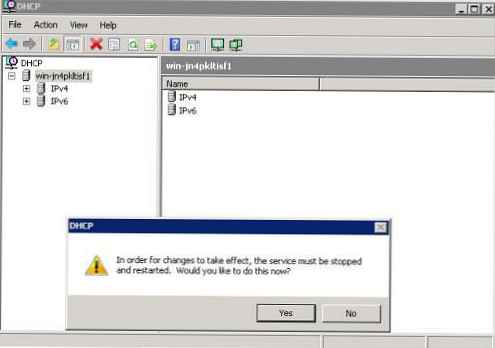
következtetés
Ebben a cikkben elmondtam, hogyan lehet a DHCP-kiszolgáló konfigurációját az egyik kiszolgálóról a másikra átvinni. Ne feledje, hogy függetlenül attól, hogy ezt az eljárást a Windows Server 2003 vagy a Windows Server 2008 alkalmazásban hajtja végre, a helyreállítási folyamat előtt le kell tiltania minden olyan DHCP-kiszolgálót, amely ellentmondásos hatókörrel rendelkezik..